
 |
|
סביון - בעיות נפוצות |
||||||||||||||||||||||||||||||||||||||||||||||||||
|
|
|
|
 |
|
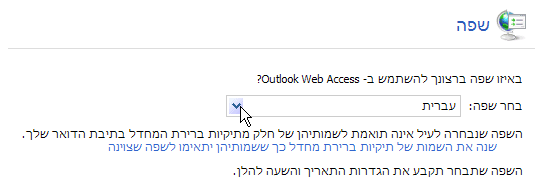 |
|
 |
|
|
|
|
|
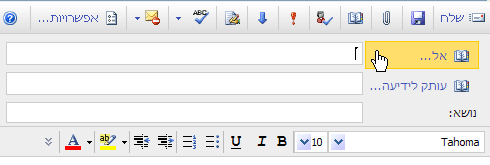 |
|
 |
|
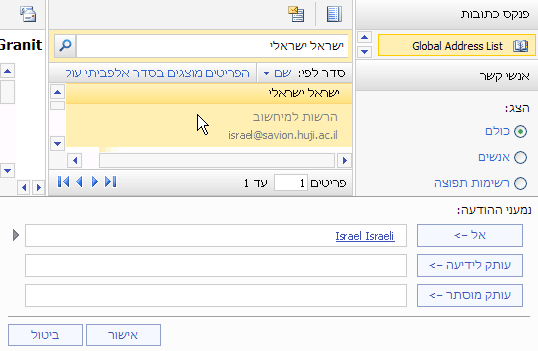 |
|
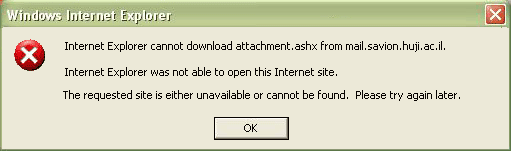 |
|
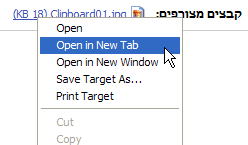 |
|
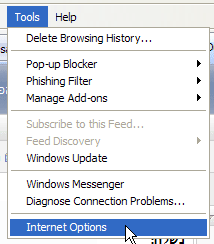 |
אפשרות זו תאתחל את הגדרות הדפדפן ותגרום לאבדן ההגדרות הנוכחיות
|
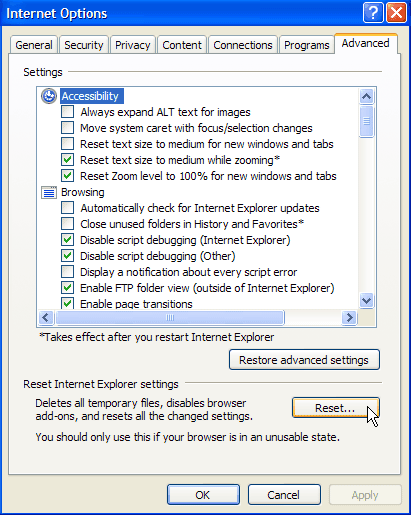 |
|
 |
|
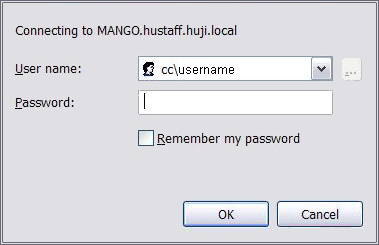 |
|
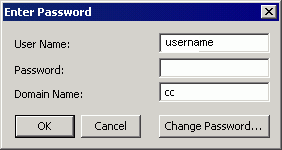 |
|
|
|
 |
|
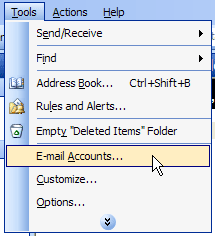 |
|
 |
|
 |
|
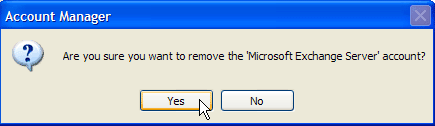 |
|
|
|
הופעת Security Alert ב-Outlook 2007
|
|
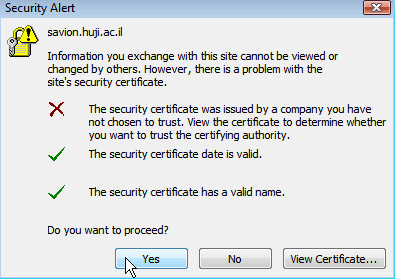 |
|
 |
|
| קישור: http://ca.huji.ac.il/bf/savion/savion-cert.cer | |
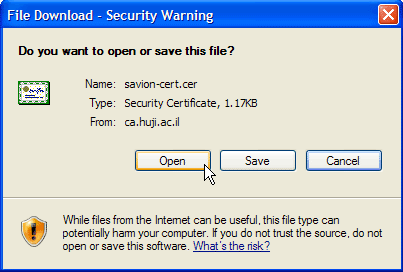 |
|
 |
|
 |
|
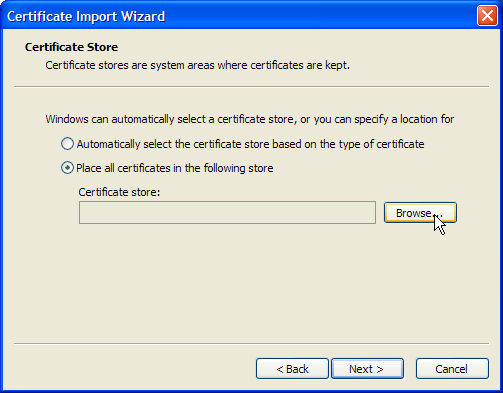 |
|
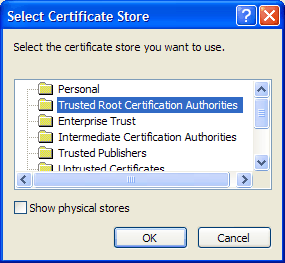 |
|
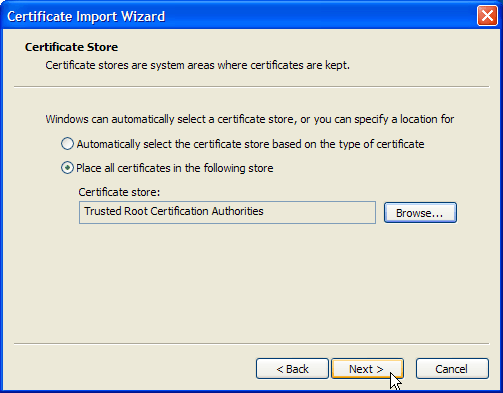 |
|
 |
|
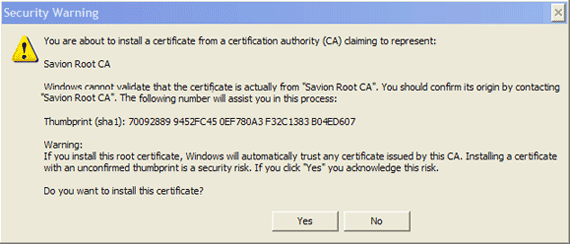 |
|
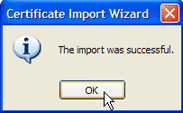 |
|
קבלת שגיאה - Send/Receive Error ב- Outlook 2007 |
|
|
|
Last updated:
27/07/2011